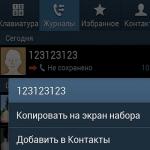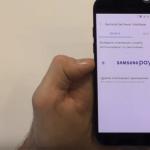Первое, что нужно помнить – собственная безопасность. Чрезмерно подробной информацией могут воспользоваться мошенники или просто посторонние личности. Даже выставив ограничение «Только для друзей », нельзя быть уверенным, что видеть информацию будут только они. Профиль видимый и для злоумышленников и правоохранительных органов. Кроме того, чем глубже раскрыть свои предпочтения и интересы, тем больше рекламы будет приходить в профиль. Фейсбук оснащен ботами, распознающими приоритетные для пользователя запросы.
Оформление «Моей страницы» Фейсбука
Грамотно оформить личную страницу фейсбука не так и сложно. Особенно это важно тем, кто использует собственную страницу для знакомства или собственного бизнеса.
Успешно совершив вход в аккаунт Фейсбук, откроется начальная страничка с приветствием и «Лентой новостей» , где постоянно обновляются последние записи знакомых. Можно просмотреть оценки, оставленные записи других пользователей, выставить собственную оценку или комментарий, поделится ими, а нажав на аватар — перейти на страницу этого человека. Здесь можно отметиться, добавив собственное сообщение, прикрепить фотографию или видео, которое тоже увидят люди обозначенного круга.
Чтобы открыть в Facebook «Моя страница» — вход в социальную сеть нужно найти в верхнем меню (значок с собственным ником). Появится публичный раздел профиля с информацией обо всем, что было сделано в последнее время: размещение фото, видео, поставленные лайки, новые друзья и подписки.
Оформление «Моей страницы» обязательно начать с установки аватара. Нужно подобрать красивую и презентабельную фотографию. Для этого:

Теперь можно подобрать фото для обложки, фона шапки страницы, расположенной вверху страницы рядом с аватаром. Для это нажать на «Добавить фото обложки»
, после чего загрузить с компьютера фотографию, соответствующую размерам окна.
Вот пример настройки фона личной страницы Фейсбука.
Раздел «Хроника»
появится в профиле пользователя не сразу. Выполнен в виде трёх вкладок «Статус»
, «Фото видео»
, «Событие из жизни»
отражающих основные позиции, некоторые детали, а также значимые события из жизни. Всё это вводится по желанию, но в качестве дополнительной информации будет очень полезно.
Для назначения пользователей, которые смогут посмотреть информацию из раздела «Хроника»
или наоборот, ограничения доступа, имеются опции настройки для каждого сообщения или размещённого фото/видеоматериала.
«Информация» —
раздел личной страницы, который можно заполнить полезной, интересной информацией, которая поможет найти других людей.
Теперь можно отыскать человека по дополнительным параметрам поиска в разделе «Найти друзей».

Главная «Моей страницы» социальной сети Фейсбука
Переход осуществляется с помощью кнопки «Главная»
, расположенной возле имени в верхнем меню. В административной панели слева лежат все необходимые инструменты для работы со страничкой.
Вот что можно изменить/сделать в приведённых разделах:
- в разделе «Редактирование профиля» можно откорректировать введённые сведения профиля и их доступность к просмотру для разных лиц, в том числе и случайных. Каждый пункт снабжен дополнительным меню по установке степени доступности этой информации для гостей (конфиденциальность;
- «Друзья» представляют всех пользователей, с которыми имеются связи в сети и ссылки для прямого входа на страницу Фейсбука;
- «Приложения» очень разнообразный отдел, где расположен подраздел «Игры» , дополнительные инструменты и функции для работы и оформления «Моей страницы» социальной сети. Особенно они будут полезны для людей, только знакомящихся с сетью;
- «Страницы» — здесь расположены разделы с рекомендуемыми популярными информационно-развлекательными страницами, а так же известных людей. Можете подобрать наиболее подходящую по интересам для себя группу сети и она будет всегда отображаться в виде новостей в ленте. Можно создать и оформить личную;
- имеется возможность создать собственное сообщество в разделе «Группы» .
Добавление друзей и запросы на добавление в друзья в сети Фейсбук
Пользуясь активно в Фейсбук «Моя страница», вход на которую описан выше, многие сталкиваются с различными проблемами, связными с добавлением друзей в сети Фейсбук. Появляются вопросы типа: «На странице фейсбука не видно, что друг добавил в друзья» , «Как узнать, кто смотрел мою страницу?» ,«Как удалить запрос на добавление в друзья Фейсбук?» , «Как увидеть список друзей в Фейсбук», «Фейсбук сам добавляет друзей? », «Нет кнопки добавить друзей? », «Как добавить кого-то в друзья? », «Где я могу увидеть отправленные мной запросы на добавление в друзья? », «Почему не удается добавить кого-то в друзья?» и т.д.
Для ответа на все эти вопросы был создан специальный раздел в
После того, как вы зарегистрировались в Фейсбуке, вам необходимо войти в свой профиль, чтобы пользоваться этой социальной сетью. Сделать это можно в любой точке мире, конечно, если у вас есть подключение к интернету. Авторизоваться в Facebook можно как с мобильного устройства, так и с компьютера.
Все, что вам необходимо, чтобы осуществить авторизацию в своем аккаунте на ПК – это веб-браузер. Для этого следует выполнить несколько шагов:
Шаг 1: Открытие главной страницы
В адресной строке вашего веб-обозревателя необходимо прописать fb.com , после чего вы окажетесь на главной странице сайта социальной сети Facebook. Если вы не авторизированы в своем профиле, то перед собой увидите окно приветствия, где будет видна форма, в которую и необходимо ввести данные своего аккаунта.

Шаг 2: Ввод данных и авторизация
В правом верхнем углу страницы находится форма, куда вам необходимо вписать номер телефона или электронную почту, с которой вы осуществляли регистрацию в Фейсбуке, а также пароль от своего профиля.

Если вы недавно заходили на свою страницу с этого браузера, то перед вами будет отображена аватарка вашего профиля. Если вы нажмете на нее, то сможете войти в свой аккаунт. 
Если вы входите со своего личного компьютера, то можете поставить галочку возле «Запомнить пароль» , чтобы не вводить его каждый раз при авторизации. Если вы входите на страницу с чужого или общественного компьютера, то эту галочку стоит убрать, чтобы ваши данные не были украдены.
Авторизация через телефон
Все современные смартфоны и планшеты поддерживают работу в браузере и имеют функцию скачивания приложений. Социальная сеть Фейсбук также доступна для использования на мобильных устройствах. Существует несколько вариантов, которые позволят вам войти на свою страницу в Фейсбуке через мобильное устройство.
Способ 1: Приложение Facebook
В большинстве моделей смартфонов и планшетов приложение Фейсбук установлено по умолчанию, но если его нет, то вы можете воспользоваться магазином приложений App Store или Play Market. Войдите в магазин и в поиске введите Facebook , после чего скачайте и установите официальное приложение.

После установки откройте приложение и введите данные своего аккаунта, чтобы совершить вход. Теперь вы можете использовать Фейсбук на своем телефоне или планшете, а также получать уведомления о новых сообщениях или других событиях.

Способ 2: Браузер на мобильном устройстве
Можно обойтись и без скачивания официального приложения, но пользоваться социальной сетью, таким образом, будет не так комфортно. Для того, чтобы войти в свой профиль через браузер, введите в его адресную строку Facebook.com , после чего вы будете отправлены на главную страницу сайта, где вам необходимо будет ввести свои данные. Оформление сайт имеет точно такое же, как и на компьютере.

Минусом такого способа является то, что вы не будете получать уведомления, которые связаны с вашим профилем, на свой смартфон. Поэтому, чтобы проверить новые события, вам необходимо открывать браузер и переходить на свою страницу.
Возможные проблемы со входом
Пользователи очень часто сталкиваются с такой проблемой, что не могут войти в свой аккаунт в социальной сети. Может быть несколько причин, по которым это происходит:
- Вы вводите неправильные данные для входа. Проверьте правильность ввода пароля и логина. Возможно, у вас зажата клавиша CapsLock или изменена языковая раскладка.
- Возможно, вы вошли в свой аккаунт с устройства, которое раньше не использовали, поэтому он был временно заморожен для того, чтобы при случае взлома, ваши данные сохранились. Чтобы разморозить свою станицу, вам придется пройти проверку безопасности.
- Возможно, ваша страница была взломана злоумышленниками или вредоносным ПО. Для восстановления доступа вам придется сбросить пароль и придумать новый. Также проверьте свой компьютер антивирусными программами. Переустановите браузер и проверьте его на наличие подозрительных расширений.
Я покажу вам, как зарегистрироваться в Фейсбук бесплатно, за несколько минут. Для создания аккаунта нужно, только:
- чтобы вы были не моложе 13 лет,
- имели свой электронный почтовый ящик (e-mail).
Кстати, если у вас нет еще почтового ящика, то вы можете открыть его самостоятельно, с помощью моего урока по созданию электронного адреса на майле .
Как зарегистрироваться в Фейсбук бесплатно, без номера телефона
Для регистрации в фейсбук, заходим на официальный сайт, на страницу регистрации: facebook.com/r.php
Сайт откроется на русском языке. Однако, если, по какой-то причине, ваш язык будет определен неверно, тогда, достаточно, внизу страницы нажать ссылку Русский - и страница тут же русифицируется.
Регистрационная анкета находится, на главной странице. Регистрацию начинаем, прямо сейчас! Правильность написания ваших имени и фамилии никто проверять не будет, однако, если вы регистрируетесь с благими намерениями, то, нет смысла скрывать своё имя. Большинство политиков, артистов и других публичных людей, регистрируются в фейсбуке под реальными именами.
В следующее поле нужно ввести e-mail, или номер своего мобильного телефона. Обращаю внимание, что указывать нужно действующий e-mail. Этот e-mail будет необходим вам для входа в Facebook. Зарегистрировать на один e-mail можно только один аккаунт в Фейсбуке. Кстати, Facebook еще лояльно относится к отсутствию мобильного телефона. Большинство социальных сетей не хотят, даже, регистрировать без этого атрибута современности.
Как только вы впишете e-mail адрес, тут же откроется еще одно поле ниже, в которое нужно повторно внести тот же электронный почтовый адрес.
Пароль должен содержать не менее 6 символов, в том числе цифры, буквы и знаки пунктуации. Для безопасности, пароль для Facebook должен отличаться от других паролей, которые вы используете в Интернете.
Дату рождения выбираете из списка, пол - путем переключения кнопки.
Заполнив анкету и проверив введенные вами данные, нажимаете зеленую кнопку Создать аккаунт .

Появится сообщение, предлагающее подтвердить свой электронный адрес, который вы указали при создании аккаунта в Facebook. При этом, нужно ввести пароль от вашего почтового ящика. Тогда фейсбук сможет составить список всех ваших контактов из почтового ящика и предложит добавить их в друзья.
В почтовый ящик придет письмо с кодом подтверждения от Facebook:

В этом письме есть цифровой код, однако, вводить его, скорее всего, не потребуется. Достаточно нажать синюю кнопку Подтвердите свой аккаунт и, дело сделано!

Появляется сообщение: Аккаунт подтвержден. Нажимаете кнопочку ОК

Вы в своем новом аккаунте в Facebook! Можете нажать кнопку Запомнить пароль - ОК 1 и, при следующем заходе, вместо ввода пароля, вам будет достаточно нажать на своё фото. Только, не забудьте, сейчас, добавить это фото!
Нажав кнопку Далее 2 займитесь добавлением друзей. Это не сложно. Вы заполняете информацию: в каком городе родились, в какой школе учились, какой ВУЗ закончили, где живете, а, Фейсбук будет старательно предлагать вам возможных друзей. Вам останется только выбирать: кто друг, а кто - не друг! Думаю, что в этом вопросе вы и без меня справитесь. Единственное, я покажу, как в следующий раз зайти на свою страницу и убедиться, что вы зарегистрировались в фейсбуке правильно.
Как найти вход в фейсбук новичку
Для того, чтобы совершить вход в фейсбук, нужно зайти на официальный сайт этой социальной сети.
Чтобы войти в аккаунт на Facebook :
1. Для начала убедитесь в том, что другой пользователь не зашел на Facebook под своим именем с вашего компьютера.
2. Перейдите в верхнюю часть www.facebook.com и введите одно из следующего:
3. Введите пароль.
4. Нажмите Войти.
к меню
Как проверить есть ли аккаунт Facebook
Если созданный вами аккаунт Facebook все еще существует, его легко найти. Вам следует помнить электронный адрес, номер телефона или имя пользователя , к которым привязан ваш аккаунт. Вы также можете найти свой аккаунт, используя свое имя или имя одного из своих друзей на Facebook.
После того, как вы найдете свой аккаунт, вы можете поменять пароль. Затем вы можете продолжить пользоваться аккаунтом или удалить его (смотрите ниже).
к меню
Я не могу войти выполнить вход на мою страницу, аккаунт Фейсбук
Если у вас возникли проблемы со входом в аккаунт на Facebook, попробуйте сначала следующее:
Если приведенные выше советы по решению проблем не помогли, восстановите свой аккаунт, где приведена форма для получения данных вашей страницы в фейсбук.
к меню
Я не могу подтвердить номер телефона, потому что текстовое сообщение (SMS) с кодом подтверждения не пришло
В некоторых странах может потребоваться подождать до 12 часов до получения кода. Мы работаем с операторами мобильной связи над устранением этой проблемы.
Если вы выполнили перечисленные выше инструкции, но все равно не можете получить код подтверждения по SMS, сообщите в техподдержку об этом.
Сообщить о проблеме на FACEBOOK
к меню
Как сбросить пароль от моей страницы, аккаунта в Facebook?
Если вам не удается войти на Facebook, необходимо сбросить пароль:
- Перейдите на страницу входа www.facebook.com
- В верхнем правом углу нажмите Забыли пароль ?
- Укажите электронный адрес, или телефон, или имя и фамилию или имя пользователя, связанные с вашим аккаунтом, нажмите Поиск и следуйте инструкциям на экране.
Восстановить пароль на Фейсбук через электронную почту е-мейл
Ниже приведены картинки при восстановлении пароля через е-мейл.
1. Нажимаем в верхнем правом углу "Забыли пароль".
5. , который пришел на е-мейл.
Восстановить пароль на Фейсбук через мобильный телефон
Ниже приведены картинки при восстановлении пароля через привязанный телефон.
1. Нажимаем в верхнем правом углу "Забыли пароль" и вводим номер телефона.
2. способ восстановления пароля - через смску.
3. , который пришел на сотовый как смс-сообщение.
к меню
Мне не пришло электронное письмо для сброса пароля
Я не могу восстановить свой пароль, поскольку превышено допустимое количество запросов на сброс пароля.
В целях соблюдения безопасности Вашего аккаунта число возможных запросов нового пароля в течение одних суток ограничено.
Пожалуйста, подождите 24 часа , а затем снова попытайтесь восстановить свой пароль. Кроме того, проверьте папку со спамом или нежелательными сообщениями в своей эл. почте.
Если вы запросили новый пароль, но не получили сообщение для восстановления пароля:
- Проверьте почтовые папки удаленных или нежелательных писем.
- Проверьте все адреса электронной почты и номера мобильных телефонов, привязанных к аккаунту Facebook. При запросе восстановления пароля вы увидите список всех адресов и мобильных телефонов, которые были указаны в вашем аккаунте. Вы сможете отправить письмо для восстановления пароля на несколько аккаунтов или на все. Помните, что в целях безопасности эл. адреса и номера телефонов частично скрыты (например, f****k@f****k.com, *****5555).
- Попробуйте восстановить пароль снова.
- Если вы не получили письмо после повторного запроса, подождите 24 часа и попробуйте снова.
- Если, выполнив все вышеуказанные действия, вы так и не получили письмо для восстановления пароля, свяжитесь со своим интернет-провайдером, чтобы убедиться, что он не блокирует электронные письма от Facebook.
- Возможно, что ваша страница взломана и злоумышленники сменили почту и телефон
к меню
Как поменять пароль Фейсбук
Если вы находитесь в аккаунте Facebook, вы можете поменять пароль в разделе настроек. Находясь в этом разделе:
- Нажмите Пароль .
- Введите действующий пароль, а затем – новый.
- Нажмите Сохранить изменения .
Примечание : Если Вы забыли пароль от Фейсбука, сбросьте его, как? смотрите выше
Что такое минимальный уровень надежности пароля и как создать надежный пароль?
При создании нового пароля убедитесь, что его длина составляет по крайней мере 6 символов. Попробуйте использовать сложные сочетания букв, цифр и знаков препинания.
Если вы увидите сообщение о том, что введенный пароль оказался недостаточно надежным, попробуйте использовать сочетания заглавных и строчных букв или увеличить длину пароля.
Создаваемый пароль должен быть легко запоминающимся для вас, но трудным для вычисления кем-либо другим. Для дополнительной безопасности ваш пароль Facebook должен отличаться от паролей, используемых вами для других аккаунтов, таких как электронная почта или банковский счет.
к меню
Как удалить свой аккаунт навсегда?
Если вы не думаете, что когда-либо снова воспользуетесь Facebook, вы можете попросить полностью удалить ваш аккаунт. Пожалуйста, обратите внимание, что вы не сможете заново активировать ваш аккаунт или восстановить какие-либо материалы, которые вы добавили на него. Перед тем как сделать это, вам следует сохранить копию своих данных с Facebook. После этого, если вы хотите навсегда удалить свой аккаунт без возможности восстановления, войдите в свой аккаунт Фэйсбук и сообщите нам об этом.
Если вы удалите свой аккаунт из Фейсбук, люди не смогут видеть его на Facebook. Чтобы удалить все материалы, которые вы опубликовали, например, ваши фотографии, обновления статуса или прочие данные, которые хранятся в резервных системах, может потребоваться до 90 дней. В то время как мы удаляем эту информацию, она уже недоступна для других людей, которые используют Facebook.
Facebook – самая посещаемая социальная сеть в мире, поэтому аккаунт здесь есть практически у каждого активного интернет-пользователя. Если вы постоянно сидите на Фейсбуке, то потеря пароля от страницы может доставить много хлопот. Однако техническая поддержка сайта сделала всё, чтобы пользователь мог быстро восстановить пароль от аккаунта. Рассмотрим способы восстановления страницы при утере пароля, удалении или блокировке.
Восстановление пароля на Фейсбуке
Начнем с самой простой ситуации: пользователь забыл пароль, но помнит логин. Если при регистрации вы указали действительный адрес электронный почты или номер телефона, то на восстановление доступа уйдет 2 минуты.
Последним шагом на пути к восстановлению аккаунта на Facebook будет ввод нового пароля. Как видите, если пользователь забыл только ключ безопасности, то проблем с возвратом доступа на страницу не возникает.
Восстановление без логина
Куда сложнее для разрешения ситуация, при которой человек забыл логин от профиля на Facebook. В таком случае можно воспользоваться следующими советами:
- Попросите друга на Фейсбуке открыть вашу страницу и в разделе «Контактная информация» посмотреть адрес электронной почты.
- Попросите друга открыть вашу страницу и сообщить имя пользователя, которое её присвоено (оно будет в конце адреса).
- Попробуйте вводить разные варианты имени, адреса электронной почты и номера телефонов, которыми вы могли пользоваться при регистрации (по одному значению за раз).
Пока вы не найдете логин, перейти к следующему шагу восстановления не получится. Писать в техническую поддержку Facebook тоже не стоит: аргумент «забыл логин» они не примут, так как система предлагает кучу способов его вспомнить или посмотреть. Когда человек найдет адрес почты или номер телефона, который забыл, то сразу получит возможность восстановить доступ к странице по алгоритму, расписанному выше.
Другой вариант ситуации – в качестве логина использовалась почта, к которой больше нет доступа. Если в настройках были добавлены дополнительные способы идентификации, то вернуть доступ в аккаунт на Фейсбуке получится без электронной почты. Дополнительных способа два:
- Ответ на контрольный вопрос.
- Помощь доверенных контактов.
Обе указанные опции должны быть активированы до того, как у вас возникли проблемы с входом на страницу в Facebook. С контрольным вопросом всё понятно, а вот обращение к доверенным контактам требует дополнительного пояснения.
В настройках безопасности аккаунта на Фейсбуке можно указать несколько ваших друзей, которым вы доверяете. Если человек забыл пароль и не помнит логин, то система отправит указанным в настройках доверенным контактам секретный код. Друзья сообщают код забывчивому владельцу аккаунта на Facebook, он его вводит в специальную форму, а затем ставит новый пароль.
Если вы не выбирали в настройках страницы доверенных контактов и не прописывали контрольный вопрос, то восстановить пароль без знания логина не получится.
Разблокировка страницы
Рассылка спама, размещение запрещенного контента, подозрительная активность профиля – всё это основания для блокировки аккаунта. Если вы стали жертвой взлома, то не переживайте: система позволит вернуть доступ к профилю, который модераторы заблокировали.
Если в настройках безопасности были указаны доверенные контакты, то вы можете выбрать их в качестве получателей секретного кода. Друзья должны удостовериться, что передают полученные коды законному владельцу профиля, после чего тот сможет вернуть доступ к аккаунту и заменить пароль.
Если доверенных контактов нет, то придется пройти проверку. Вас могут попросить ответить на контрольный вопрос, установить соответствие имен и фотографий друзей, а также предоставить документы, удостоверяющие личность.
Восстановление после удаления
Многие пользователи спрашивают, можно ли восстановить аккаунт после удаления? Здесь двух мнений быть не может: после удаления вернуть доступ к странице нельзя, так как все данные стираются.
Но вот после деактивации вернуться на страничку можно в любой момент. Деактивация производится через настройки безопасности. Это временная мера, которая не несет никакой угрозы профилю. Чтобы снова вернуться на Фейсбук, достаточно ввести логин и пароль.